熟悉掃描模式
最後更新時間:2021-09-15
概要: 安裝後 Bitwar Android 檔案救援,在這裡,我們將談談恢復方法。
軟件成功識別Android設備後,會出現如下界面。

上部的藍色箭頭顯示了兩個完整的階段和剩餘的一個階段。
在中心,有六種文件類型可供選擇。
消息、通話記錄和聯繫人
這三種類型提供兩種不同的掃描模式: 快速掃描 和 深度掃描.
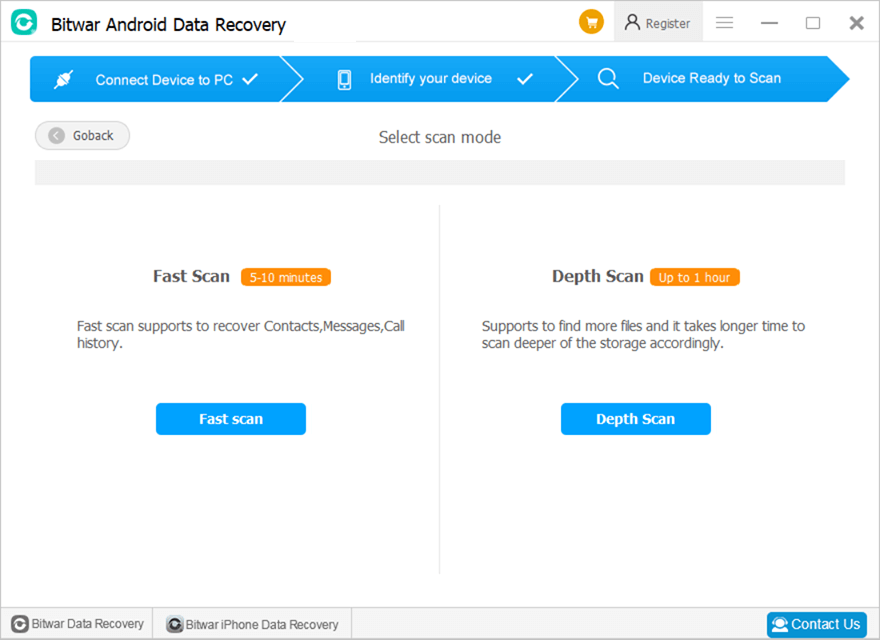
快速掃描 被推薦。如果它沒有顯示您想要的文件,請選擇 深度掃描.
掃描完成後,軟件會顯示找到的內容,等待您的下一步操作。下圖為用戶掃描後的掃描界面 聯絡資訊.
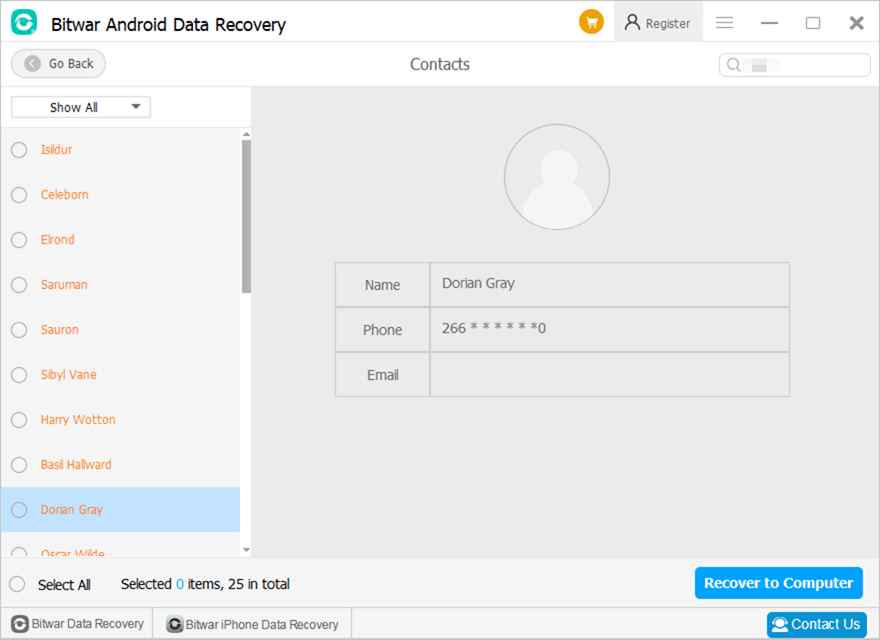
照片、視頻和聲音
單擊三種類型之一將直接開始掃描。掃描時間因設備的存儲容量而異。
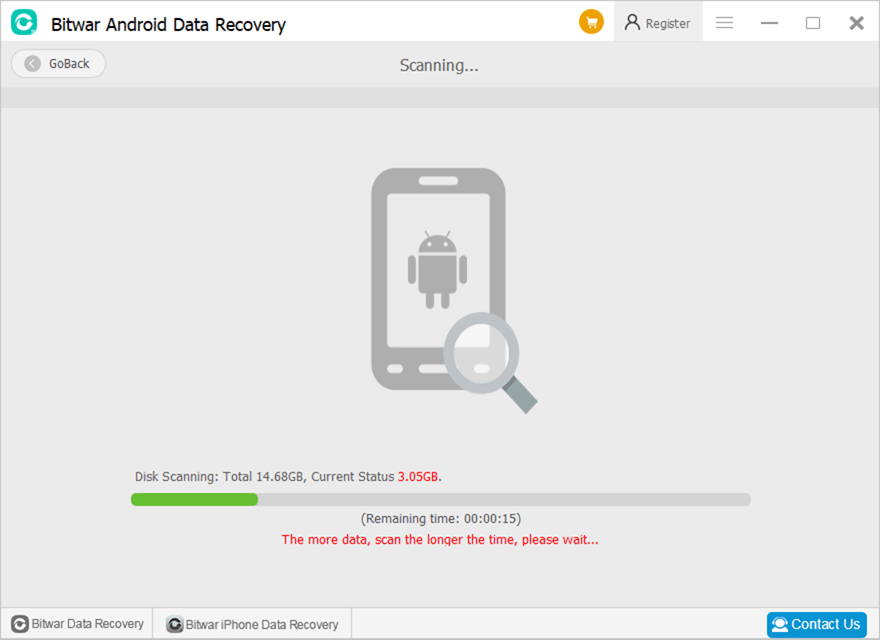
掃描完成後,軟件會呈現所發現的內容,等待您的下一步操作。下圖為用戶選擇掃描後的掃描界面 Photos.
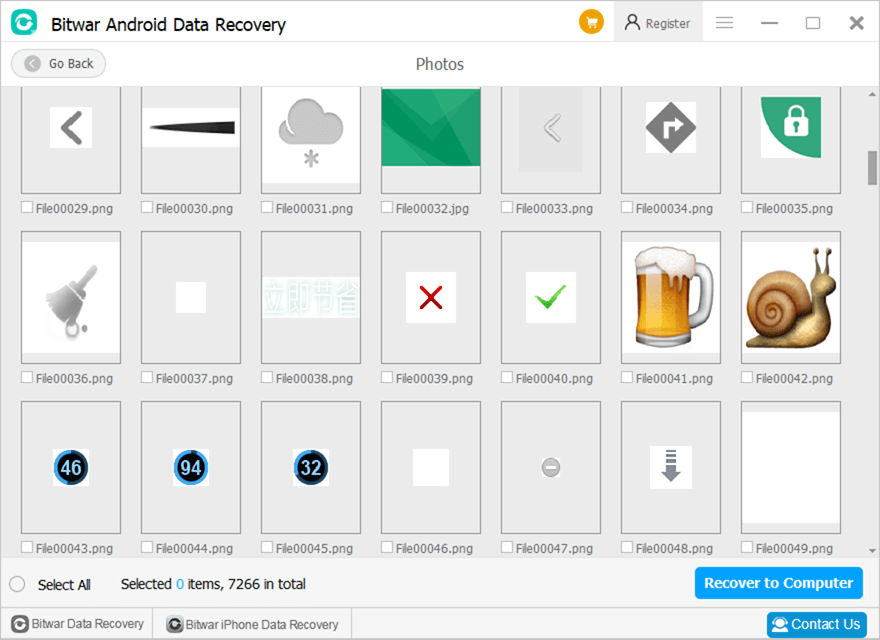
For the next step about the scanning interface, click on the link:


